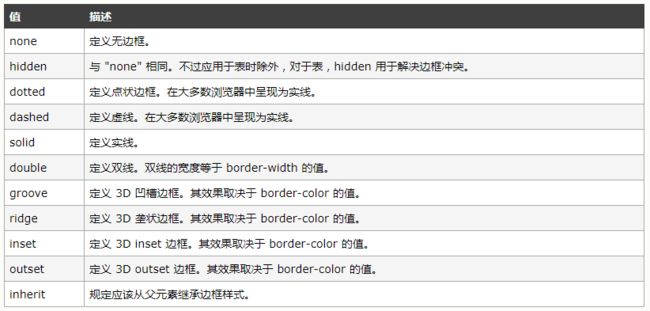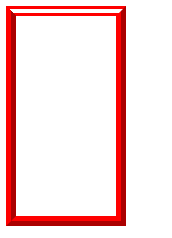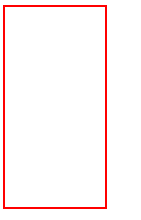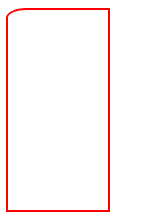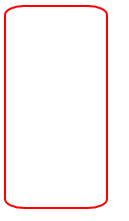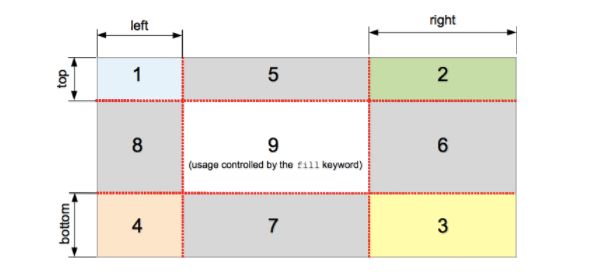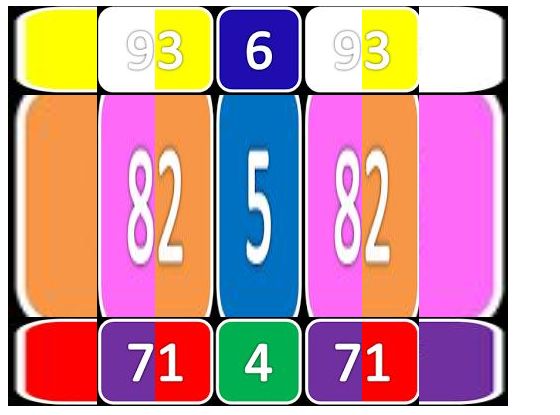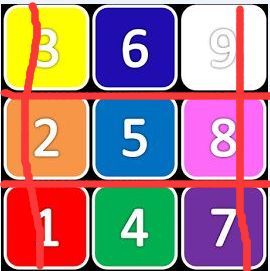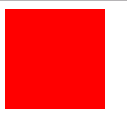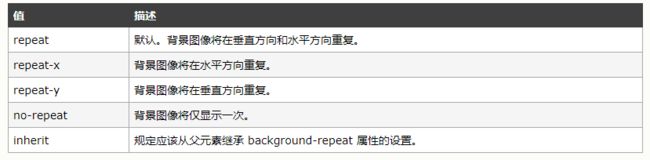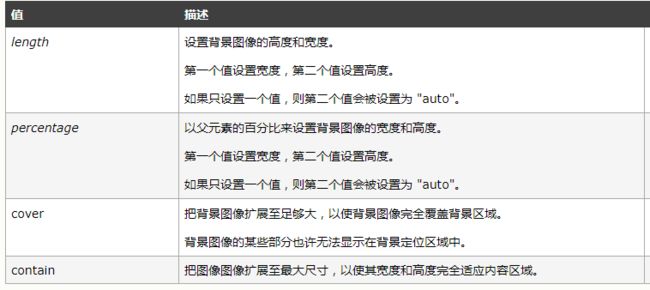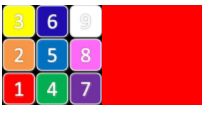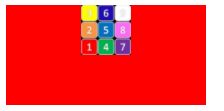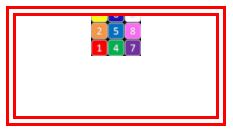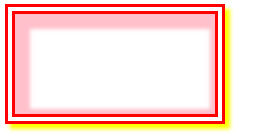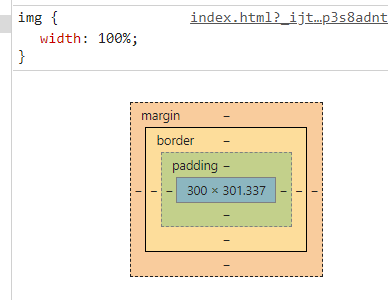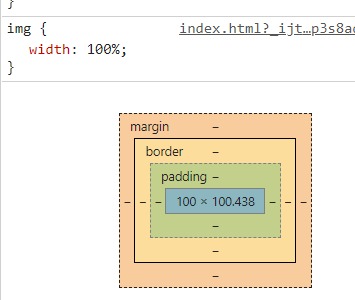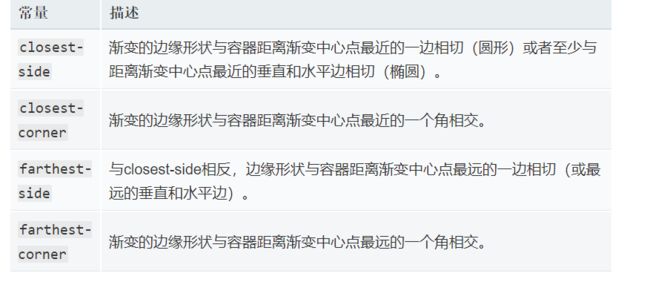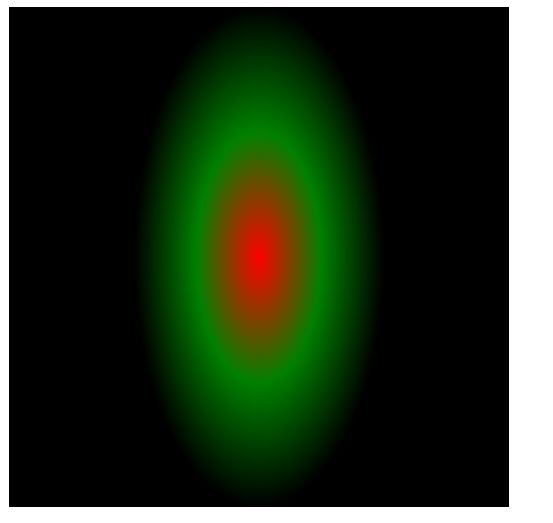使用CSS设置边框和背景
一、设置边框
1、边框样式
| 属性 | 说明 |
| border-width | 设置边框的宽度 |
| boder-style | 设置边框的样式 |
| border-color | 设置边框的颜色 |
a、border-width属性
自定义边框的宽度时,不能定义为百分比。
b、border-style属性
以上属性可以设置一个、二个、三个、四个属性值,当设置一个值得时候四条边框都应用该属性值,当设置两个的时候时候上下使用第一个属性值,左右使用第二个属性值,当设置三个值的时候,第一个值应用在上边框,第二个应用到左右边框,第三个属性值应用到下边框当设置了四个属性值,按着顺时针的方向一次应用。大部分情况下groove、ridge、inset、outset可以会使用双色边框,但是当border-color属性这设置成black是,两种颜色都会显示成黑色。
2、为一条边应用边框样式
boder-top/bottom/right/left-width/style/color 用来设置一条边框的样式,可以和通用属性结合使用。还可以使用border-bottom/top/left/right一次设置一条边框。
![]()
1 2 3 4 5Document 6 16 17 1819 2021 22
![]()
3、使用border简写属性
可以使用一次来设置border的宽度、样式、颜色,三个属性值之间用空格分开。三个属性之间的顺序可以打乱。
![]()
1 2 3 4 5Document 6 13 14 1516 1718 19
![]()
4、创建圆角边框
border-top/bottom-left/right-radius 设置一个圆角,一对长度值或者百分比,百分比跟边框盒子的宽度和高度有关。第一个值是椭圆边框的水平半径,第二个值是椭圆的垂直半径。如果只一个值是圆的半径,两个值之间用空格分开。
border -radius 一次设置边框的四个圆角,一对、两对、三对、四对长度值或者百分比,水平半径和垂直半径之间用/分开。
![]()
1 2 3 4 5Document 6 14 15 1617 1819 20
![]()
![]()
1 2 3 4 5Document 6 14 15 1617 1819 20
![]()
一对或者一个属性值时,四个圆角是一样的,两个属性值时第一个属性值对应的是左上和右下,第二个对应的是右上和左下,三个属性值时对应的是左上、(右上、左下)、右下。四个属性值的时候是顺时针方向。
5、图像边框
图片边框的浏览器兼容并不好,很多时候下需要在属性前面加上浏览器厂商前缀。为了提供更好的兼容性,建议按下面的方式使用。
a、border-image-source
必须使用url功能指定图像来源。
b、border-image-slice属性
该属性规定图像的上、右、下、左侧边缘的向内偏移,图像被分割为九个区域:四个角、四条边以及一个中间区域。除非使用了关键词 fill,否则中间的图像部分会被丢弃。如果省略第四个数值/百分比,则与第二个值相同。如果省略第三个值,则与第一个值相同。如果省略第二个值,则与第一个值相同。
![]()
1 2 3 4 5Document 6 19 20 2122 2324 25
![]()
切割的图:
c、border-image-outset
当不设置这个属性时,边框会占据内容区域。需要设置的时候可以在边框的宽度后面加"/"设置属性值.
d、border-repeat
e、border-image
可以一次设置上面这些属性。border-image:souce slice/width/outset repeat
二、设置元素的背景
| 属性 | 说明 |
| background-color | 设置元素的背景颜色,总是显示在元素的背景图片的下面 |
| background-image | 设置元素的背景图片,可以指定多个值,最后面的图片绘制在前面的图片上面 |
| background-repeat | 设置图片的重复方式 |
| background-size | 设置背景图片的尺寸 |
| background-position | 设置背景图片的位置 |
| background-attachment | 设置背景图片是否固定或随页面一起滚动 |
| background-clip | 设置背景图片的裁剪方式 |
| background-origin | 设置背景图片绘制的起始位置 |
| background | 设置上面属性的简写 |
a、background-color
设置元素的背景颜色,属性值是颜色。
![]()
1 2 3 4 5Document 6 13 14 151617 18
![]()
b、background-image
通过url功能添加背景图片。同时设置背景色和背景图片,背景图片会覆盖背景色。
![]()
1 2 3 4 5Document 6 14 15 161718 19
![]()
c、background-repeat
设置背景图片的重复方式。属性值有:
d、background-size
设置背景图片的大小,属性值可以是长度值、百分比(跟图片的高度和宽度有关系),还可以是预定义值;
![]()
1 2 3 4 5Document 6 16 17 181920 21
![]()
e、background-position
设置背景图片的位置。图像不平铺的时候使用的最多。
使用预定值得时候第一个垂直位置,第二个是水平位置。当设置了background-size为contain或者cover时,使用position-position会出现特殊情况。
![]()
1 2 3 4 5Document 6 17 18 192021 22
![]()
f、background-attachment
设置元素背景图片的辅着方式。
g、background-clip和background-origin
background-origin决定背景图片的绘制区域,background-cilp设置背景图片的裁剪区域。两个属性值都如下所示。
其中background-origin设置成border-box时,边框会绘制在背景图片之上。background-clip裁剪区域之外的背景不可见。
![]()
1 2 3 4 5Document 6 18 19 202122 23
![]()
将background-origin设置成border-box;
将background-origin设置成border-box;background-clip设置成content-box;
![]()
1 2 3 4 5Document 6 19 20 212223 24
![]()
h、background
一次设置背景相关的多个属性值。
background:background-color background-position background-size background-repeat backgropund-origin background-cilp background-attachment background-image;对于省略的值会使用默认值。可以给一个元素设置多个背景图片,但是前面的背景图片需要是透明的,同时背景图片和背景色可以同时存在。如
#product-overview {
background:linear-gradient(to top,rgba(80,68,18,0.6),transparent),
url("images/freedom.jpg") left 10% bottom 20%/cover no-repeat border-box,
#ff1b68;
}
背景图片和背景色之间用逗号分开,背景图片会遮挡住背景色,只有背景图片加载失败的时候,背景色才可见。
![]()
1 2 3 4 5Document 6 14 15 161718 19
![]()
三、创建盒子阴影
1、box-shadow属性
属性值:
h-shadow用来设置水平偏移量,正值代表向右偏移,负值代表向左偏移。v-shadow用来设置水平偏移量,正值代表向下偏移,负值代表向上偏移。spread用来设置阴影的延伸半径,值可以是正的,也可以是负的。升值向各个方向延伸,负值向内收缩,0px的时候不会延伸。
![]()
1 2 3 4 5Document 6 14 15 161718 19
![]()
四、应用轮廓
轮廓对元素来说是可选的,轮廓最有用的地方在于短时间抓住用户的注意力。轮廓绘制在边框的外面。边框和轮廓的最大区别在于轮廓不属于页面,应用轮廓不需要调整布局。
| 属性 | 说明 | 值 |
| outline-color | 设置外围轮廓的颜色 | 颜色 |
| outline-offset | 设置轮廓距离元素边框的距离 | 长度 |
| outline-style | 设置轮廓的样式 | 和border-style属性的值一样 |
| outline-width | 设置轮廓的宽度 | thin、medium、thick、长度 |
| outline | 上面属性的简写 | 颜色 样式 宽度(outline-offset需要单独设置) |
![]()
1 2 3 4 5Document 6 16 17 19元素的轮廓
20元素的轮廓
21元素的轮廓
22元素的轮廓
23 24
![]()
鼠标悬停在对应的元素上,显示对应元素的轮廓。
五、图片
在页面中可以使用img标签嵌入图片,可以只用width、height、title、alt属性对图片的显示进行设置。
![]()
1 2 3 4 5 6image 7 8 910 11
![]()
a.我们对图片的大小进行设置时,如果是采用百分比,图片是相对于最近的block祖先元素来计算的。
![]()
image
![]()
将a标签设置成inline-block;
![]()
1 2 3 4 5 6image 7 19 20 21 24 25 26
![]()
b、在div元素中包含img图片时,图片和div下变局间会有一个空白,导致这个的原因是img标签的display为inline-block.可以将图片设置为block或者vertical-align: bottom;
![]()
1 2 3 4 5 6image 7 16 17 181921 22 2320
![]()
![]()
1 2 3 4 5 6image 7 17 18 192022 2321
![]()
c、img标签和背景图片的区别:背景图片不在文档流中。
六、渐变色
渐变色可以用来代替图片,我们可以在需要使用图片的地方使用渐变色来代替,如设置背景图片。渐变可以分为两种,一种是 linear-gradient(),另一种是radial-gradient().
a. linear-gradient()
这个css函数用来设置线性渐变。
语法:
![]()
linear-gradient( [| to ,]? [, ]+ ) \---------------------------------/ \----------------------------/ Definition of the gradient line List of color stops where = [left | right] || [top | bottom] and = [ | ]?
![]()
例子:
![]()
/* 渐变轴为45度,从蓝色渐变到红色 */ linear-gradient(45deg, blue, red); /* 从右下到左上、从蓝色渐变到红色 */ linear-gradient(to left top, blue, red); /* 从下到上,从蓝色开始渐变、到高度40%位置是绿色渐变开始、最后以红色结束 */ linear-gradient(0deg, blue, green 40%, red);
![]()
渐变渐变线由包含渐变图形的容器的中心点和一个角度来定义的。to top, to bottom, to left 和 to right这些值会被转换成角度0度、180度、270度和90度。其余值会被转换为一个以向顶部中央方向为起点顺时针旋转的角度。
![]()
1 2 3 4 5 6image 7 13 14 1516 使用线性渐变色 1718 19 20
![]()
b、radial-gradient()
radial-gradient() 函数创建一个径向渐变。语法:
![]()
1 Formal grammar: radial-gradient( [ circle(圆) ||(渐变的半径) ] [ at ]? (设置渐变开始位置默认为默认为中心点。), 2 | [ ellipse(椭圆,默认值) || [ | ]{2} 需要设置两个便半径] [ at ]? , 3 | [ [ circle | ellipse ] || ] [ at ]? , 4 | at , 5 [ , ]+ ) 6 \------------------------------------------------------------------------------/\--------------------------------/ 7 8 // Definition of the contour, size and position of the ending shape List of color stops 9 where 10 = closest-corner | closest-side | farthest-corner | farthest-side 11 and 12 = [ | ]?
![]()
例子:
background-image: radial-gradient(ellipse farthest-corner at 45px 45px , #00FFFF 0%, rgba(0, 0, 255, 0) 50%, #0000FF 95%); background-image: radial-gradient(ellipse farthest-corner at 20% 47px , #FFFF80 20%, rgba(204, 153, 153, 0.4) 30%, #E6E6FF 60%);
![]()
1 2 3 4 5 6image 7 14 15 1617 1819 20 21
![]()
如果设置的渐变半径小于元素的长和宽,使用最外层的颜色填充整个元素。
七、滤镜
filter属性将模糊或颜色偏移等图形效果应用于元素。滤镜通常用于调整图像,背景和边框的渲染。语法:
img {
filter: grayscale(0.5) blur(10px);
}
更多的滤镜函数见https://developer.mozilla.org/zh-CN/docs/Web/CSS/filter;
使用高斯模糊函数blur;
![]()
image
![]()